台式电脑无线网卡安装步骤指南(详细介绍以台式电脑为基础的无线网卡安装步骤)
131
2023-10-01
随着无线网络的普及和便利性,越来越多的人选择在台式电脑上安装无线网卡,以便于随时随地进行网络连接。本文将介绍无线网卡的安装步骤以及使用方法,帮助读者轻松实现无线上网。

准备工作
1.选购适用于您的台式电脑的无线网卡设备
选择适合您台式电脑的无线网卡设备,确保兼容性和性能。
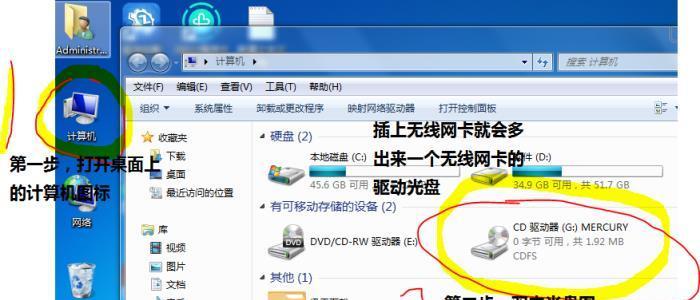
2.确认无线网卡和电脑的接口类型
查看您的台式电脑的主板规格,确定使用的是PCI接口、PCI-E接口或USB接口等。
无线网卡的安装步骤
3.关闭电脑并断开电源
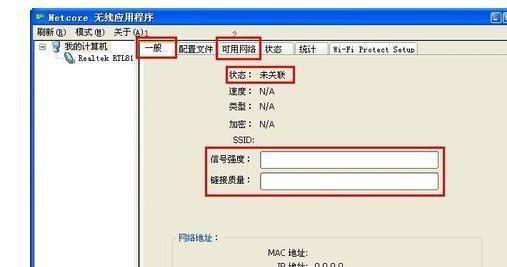
确保在安装无线网卡之前,您的电脑已经关闭并断开了电源,以免发生意外。
4.打开电脑机箱
将电脑机箱的侧板打开,通常只需要拧下几颗螺丝即可打开机箱。
5.安装无线网卡到相应的插槽
根据无线网卡的接口类型,将无线网卡插入主板的相应插槽中,确保插入牢固。
无线网卡的驱动安装
6.连接无线网卡天线
将无线网卡附带的天线连接到无线网卡上,确保天线牢固连接。
7.启动电脑并安装驱动程序
开启电脑并等待系统启动后,插入无线网卡附带的驱动光盘或下载最新的驱动程序进行安装。
无线网卡的配置和使用
8.打开电脑设置界面
在桌面右下角的任务栏中找到网络图标,单击右键选择“打开网络和Internet设置”。
9.进入网络设置界面
在设置界面中选择“网络和Internet”选项,并点击“Wi-Fi”进行配置。
10.打开Wi-Fi并搜索可用网络
在Wi-Fi设置界面中,打开Wi-Fi并等待系统搜索到可用的无线网络。
11.选择并连接无线网络
从搜索结果列表中选择您要连接的无线网络,并输入密码进行连接。
无线网卡的优化和注意事项
12.优化无线信号
根据实际情况,调整无线网卡的天线位置和方向,以获得更好的无线信号质量。
13.注意安全问题
确保您的无线网络设置了密码,并定期更改密码以防止他人入侵。
14.定期更新驱动程序
定期检查无线网卡厂商的官方网站,下载并安装最新的驱动程序,以保持良好的性能和稳定性。
15.拓展使用场景
除了台式电脑,您还可以将无线网卡用于其他设备上,例如笔记本电脑、平板电脑等,以实现更大范围内的无线上网需求。
通过本文的介绍,我们可以学会如何在台式电脑上安装和使用无线网卡。只需要简单的步骤,就可以实现无线上网,让我们更方便地享受网络的便利和乐趣。
版权声明:本文内容由互联网用户自发贡献,该文观点仅代表作者本人。本站仅提供信息存储空间服务,不拥有所有权,不承担相关法律责任。如发现本站有涉嫌抄袭侵权/违法违规的内容, 请发送邮件至 3561739510@qq.com 举报,一经查实,本站将立刻删除。